TerminalCanvas
一个用于在linux终端上创建画布的node模块,支持事件监听,图形绘制...
Installation
- npm install canvas-terminal [-g]
Getting Started
const Canvas = Canvas;const Container = Container;const Graphics = Graphics;const BgColor = BgColor;const FontColor = FontColor; let canvas = 3333;let container = ; let graphics = ;//创建绘图类Graphics //绘制一条线graphics;graphics;graphics;let line = graphics; graphicsclear;//清除绘制缓存,准备下次绘制 //绘制一个圆graphics;graphics;let cycle = graphics; //将线和圆放入container容器中container;container; //初始化线和圆的位置linex = 1;liney = 1;cyclex = 10;cycley = 10; //初始化线的事件响应line; //初始化渲染循环; 结果如图,这样我们就得到了一条可以控制位置的线和一个静止不动的圆
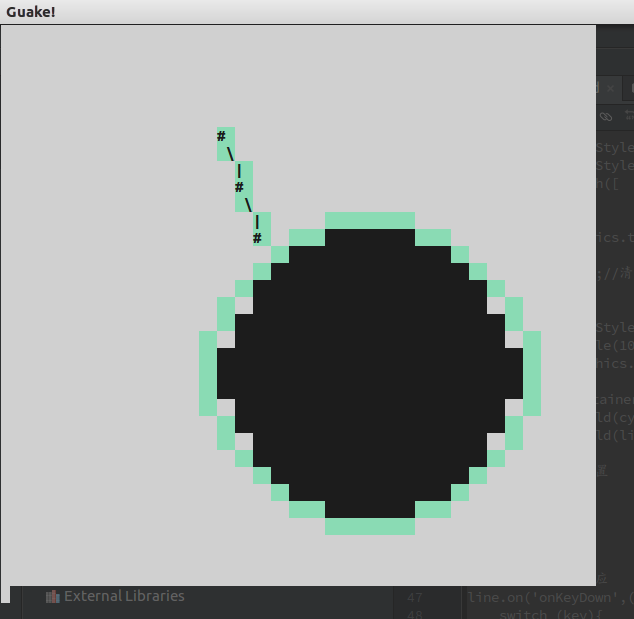
简单说明:
Canvas是核心类,负责将数据渲染到terminal上.Container是容器类,负责承载数据.Graphics是绘制类,负责通过内部方法生成图像数据.
框架通常的使用流程是:
- 创建一个固定长宽的
Canvas类实例 - 创建一个
Container类实例 - 通过
Graphics类创建出各种图像数据,并放入Container容器实例中 - 最后将
Container实例交给Canvas实例渲染即可.
API
Canvas extends EventEmitter
- 属性
| emptyGird | string | 空格子的填充元素,格子大小按照该元素大小进行计算 |
- 方法
| constructor | 结构体,创建一个固定大小的渲染区间 | @height int 渲染区间的高度 @width int 渲染区间的宽度 |
| render | 渲染函数,将数据渲染到terminal上 | @display DisplayObject 需要渲染的DisplayObject |
| setPoint | 直接在终端上绘制一个点的方法 | @x int@y int 横竖坐标,起始点在画布左上角 @char string 填充字符,超过单位长度会进行截取 @font FontColor@bg BgColor@light Light 填充风格,详见Color部分 |
| clear | 清屏函数 |
Container extends DisplayObject
- 属性
| children | array | 空格子的填充元素,格子大小按照该元素大小进行计算 |
- 方法
| constructor | 结构体 | @?height int 数据容器的高度 @?width int 数据容器的宽度 |
| addChild | 添加一个子节点 | @child DisplayObject 子节点 |
| removeChild | 去除一个子节点 | @index int 删除子节点的序号 |
| removeAll | 去除所有子节点 |
Graphics
- 方法
| constructor | 结构体 | @?height int 数据容器的高度 @?width int 数据容器的宽度 |
| setLineStyle | 设置线的绘制风格 | @font FontColor@bg BgColor@light Light 绘制风格,详见Color部分 |
| setFillStyle | 设置填充时的绘制风格 | @font FontColor@bg BgColor@light Light 绘制风格,详见Color部分 |
| drawPoint | 绘制点 | @x int@y int 点坐标 @char string 绘制字符 @?isFill 是否使用填充风格 |
| drawLine | 绘制直线 | @x0 int@y0 int 起点坐标 @x int@y int 终点坐标 |
| drawCycle | 绘制圆 | @xc int@yc int 圆坐标 @r int 半径 @char string 填充字符 isFill 是否使用填充风格 |
| drawPath | 绘制路径 | @points Array 路径节点 |
| toDisplayObject | 将绘制结果转成DisplayObject | @RETURN DisplayObject |
DisplayObject extends EventEmitter
- 属性
| x | int | 横坐标 |
| y | int | 纵坐标 |
| fillStyle | Array | 填充风格,数组内容为[FontColor,BgColor,Light] |
| lineStyle | Array | 线风格,数组内容为[FontColor,BgColor,Light] |
| height | int | 容器高度 |
| width | int | 容器宽度 |
| visible | boolean | 是否可见 |
- 方法
| constructor | 结构体 | @?height int 数据容器的高度 @?width int 数据容器的宽度 |
| on | 设置监听器 | @event string 监听事件,目前可以监听事件有@onKeyDown, 回调参数是按下的按键值 @callback function 回调函数 |
| clear | 清空数据 | |
| copy | 拷贝函数 | @o DisplayObject 拷贝的对象 |
| scale | 放缩函数 | @a int 放缩倍数 |
Color
| FontColor | 字色类 | terminal字色号映射 |
| BgColor | 背景色类 | terminal背景色号映射 |
| Light | 高亮类 | terminal高亮号映射 |